|
|
|
|
|
| 联系客服 |
| 在线技术支持 |
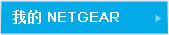 |
客户服务热线:

电话销售热线:
服务时间(法定节假日除外):
家庭产品:
周一至周六:9:00-18:00
商用产品:
周一至周五:9:00-18:00 |
|
|
|
|
|
网件文库 »
SOHO 家用产品
»
WNCE2001配置简易教程
|
|
|
WNCE2001配置简易教程
|
|
编号:12077
来自:NetGear
更新日期:2013-01-10
访问数量:92877
|
|
一、初次设置
- 步骤1:
将WNCE2001接通电源,LAN口与PC相连,PC本地连接可从WNCE2001获取IP地址,WNCE2001 默认IP地址为 192.168.1.251

- 步骤2:
打开浏览器,通常可自动跳转到设置向导;
若浏览器未自动跳转,使用 www.mywifiext.com 或 192.168.1.251 均可到达设置向导。
WNCE2001尚不支持中文界面,选择语言 English,点击Continue.
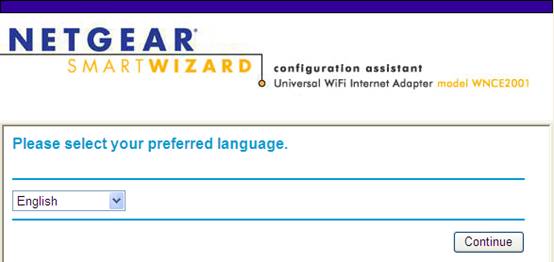
选择地区“Asia”,点击Continue.
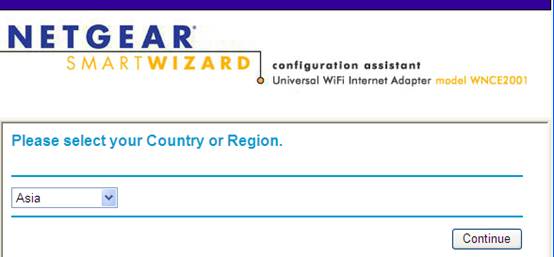
- 步骤3:
可自动显示当下周围环境中存在的无线网络,
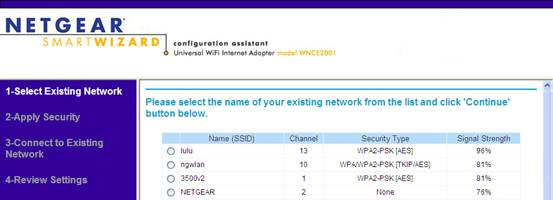
选择需要加入的SSID,点击Continue,输入密码,Continue.
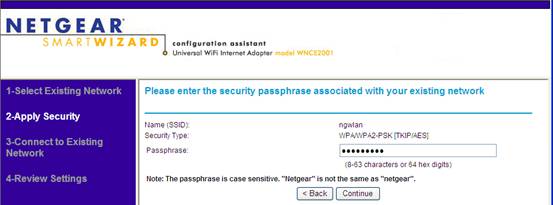
等待约2分钟左右,
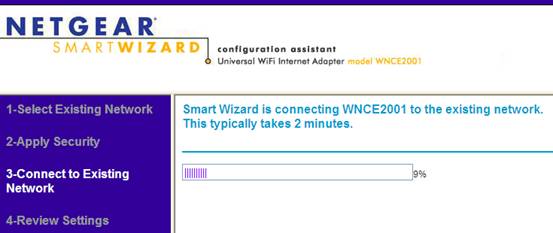
若连接成功,显示如下页面,点击Finish即可完成设置。
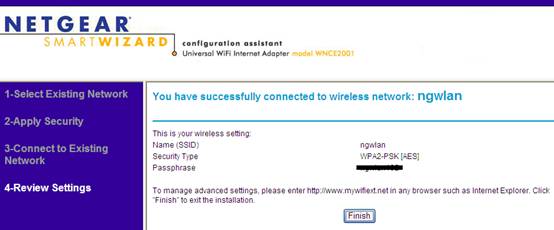
此时PC本地连接IP地址显示为无线局域网内有效IP:
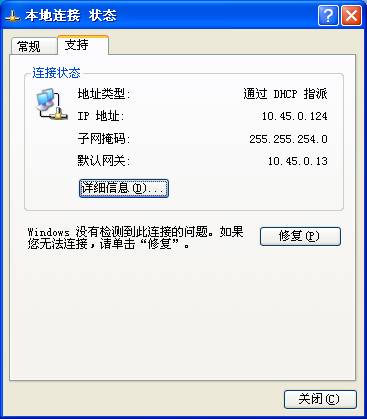
二.如何为WNCE2001配置静态IP地址
- 步骤:
再次登陆www.mywifiext.com or www.mywifiext.net
点击”IP Address Setup”,输入静态地址信息,点击”Apply”:
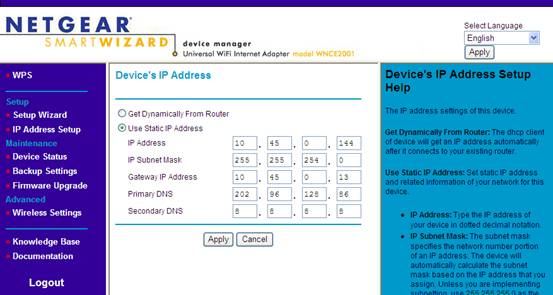
更新完毕,尝试是否可以使用此静态IP访问WNCE2001管理界面,从而验证上述设置是否生效:

注:
在WNCE2001管理界面为其指定静态IP,不会影响到PC本地连接的IP地址。
因此将WNCE2001从PC上拔开,连接TV/X-Box 或其他网络设备后,仍然保持使用该静态IP接入网络。
三.备份设置/导入配置文件/恢复出厂
- 步骤:
点击”Backup Settings”, 点击”Back Up” 即可保存一份当前配置。
点击”浏览”,选中之前保存的配置文件,点击”Restore”即可将其导入。
点击”Erase” 即可将当前配置擦除,使WNCE2001恢复出厂。
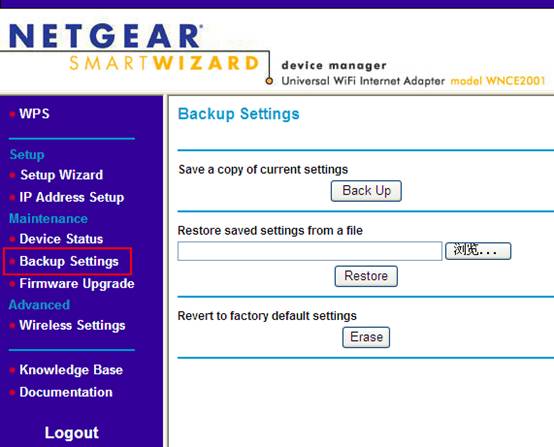
四.固件升级
- 步骤:
点击”Firmware Upgrade”,点击”浏览”,从本地磁盘选中已下载的Firmware升级文件,点击”Upload”即可,升级过程中请勿进行其他操作使其中断,升级完毕可在”Device Status”中查看版本信息。
本界面的复选框打钩时,每次登录管理界面,只要WNCE2001处于连接Internet状况,即可自动连接NETGEAR服务器检测是否存在新固件。

五.无线设置
- Advanced-> Wireless Settings 中可修改部分无线参数,如无特殊需要,建议保持默认。
若希望WNCE2001连接到其他的无线网络,请点击”Setup Wizard”,按照向导步骤进行连接。

序号 no. |
日期 date |
作者 author |
摘要 summary |
1 |
2012-01-09 |
Morly.Lei |
文档创建 |
|
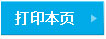
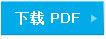
|
|
|
| |
| 以上内容是否为您所需要的答案? |
|
|
| 以上内容是否清晰、简明和易于理解的? |
|
|
| 您是如何知道网件社区的? |
|
|
|
|
|
|
|
|
|
|
